- VMware
- 06 janvier 2023 à 14:23
-

- 1/3
Depuis la version 6.7 de VMware ESXi, vous avez la possibilité d'utiliser de la mémoire persistante (PMem) ou d'en simuler (à des fins de tests uniquement) pour améliorer les performances de machines virtuelles spécifiques compatibles.
- Qu'est-ce que la mémoire persistante (PMem) et où en trouver ?
- Comment utiliser la mémoire persistante (PMem) ?
- Simuler de la mémoire persistante (vPMem) sous VMware ESXi (via SSH)
- Simuler de la mémoire persistante (vPMem) sous VMware ESXi (via GUI)
- Mémoire réservée et banque de données PMem créée
- Informations concernant les modules de mémoire persistante réels
- Créer une nouvelle machine virtuelle avec un module NVDIMM (mémoire persistante)
- Informations concernant la machine virtuelle créée
- Installation de Windows Server 2016
- Partitionner le disque de mémoire persistante (PMem)
- Comparaison des performances
- Mémoire persistante conservée lors du redémarrage d'une VM
- Redémarrer l'hôte VMware ESXi
- Mémoire persistante (PMem) virtuelle effacée
- Remplacer le module NVDIMM effacé
- Données perdues
- Désactiver la mémoire persistante simulée
1. Qu'est-ce que la mémoire persistante (PMem) et où en trouver ?
La mémoire persistante (PMem) est une mémoire non volatile (NVM) dont la latence de stockage est beaucoup plus faible que lorsque vous utilisez un disque dur virtuel stocké sur un disque dur physique ou un volume RAID de l'hôte.
La mémoire persistante est disponible sous forme de modules NVDIMM (Non-Volatile Dual In-line Memory Module) qui ressemblent à des barrettes de RAM classiques.
Le principal avantage étant les performances lors de l'écriture et de l'accès aux données contenues dans celles-ci.
Mais, contrairement aux barrettes de RAM, les données contenues dans ces modules NVDIMM (mémoire persistante) ne seront pas perdues lorsque ces barrettes de RAM ne seront plus alimentées.
En effet, ces barrettes de RAM possèdent aussi des puces de mémoire flash dans lesquelles les données seront stockées à l'arrêt du serveur. Et ces mêmes données seront ensuite restaurées dans les puces de mémoire vive au démarrage de celui-ci.
Ces modules NVDIMM de mémoire persistante sont créés par Intel : Mémoire persistante Intel® Optane™.
VMware vSphere 6.7 et ultérieur supportent les modules Intel Optane PMem 100 series et à partir de la version 7.0U2, les modules Intel Optane PMem 200 series sont aussi supportés.
Source : vSphere Support for Intel's Optane Persistent Memory (PMEM) (67645).

Chez Dell, vous pourrez trouver une version OEM des barrettes Intel Optane PMem 200 series pour votre serveur Dell professionnel : PowerEdge R450, R550, ...

Chez HPE (Hewlett Packard Enterprise), vous trouverez aussi des versions OEM de ces barrettes Intel Optane Pmem 100 series et 200 series pour votre serveur HPE ProLiant.

Pour finir, sachez que ce type de module n'est compatible qu'avec les serveurs professionnels.
Posséder un ordinateur performant (utilisé dans un cadre d'apprentissage, par exemple) ne sera donc pas suffisant.
Néanmoins, à titre de test uniquement, vous verrez qu'il est possible de simuler de la mémoire persistante en utilisant une partie de la mémoire vive de votre ordinateur en tant que mémoire persistante.
Au détail près que les données contenues dans votre mémoire persistante seront perdues dans ce cas-ci étant donné que vous aurez créé de la mémoire "persistante" virtuellement sur des barrettes de RAM (qui s'effacent lorsque celles-ci ne sont plus alimentées).
2. Comment utiliser la mémoire persistante (PMem) ?
La mémoire persistante (PMem) peut être utilisé de 2 façons différentes en fonction du système d'exploitation invité utilisé :
- vPMem (mémoire persistante virtuelle) : si le système d'exploitation (SE) invité supporte la technologie NVM, vous pourrez exposer cette mémoire persistante à celui-ci grâce à des modules NVDIMM virtuels.
Ce qui est possible depuis Windows Server 2016 et Windows 10 (version 1607). Pour Linux, cela est notamment supporté sous CentOS 7.4 : vSphere - Architecture.
Notez que cela nécessite au moins la version 14 (ESXi 6.7) du matériel virtuel pour la machine virtuelle. - vPMemDisk (disque mémoire persistante virtuelle) : si le système d'exploitation (SE) invité ne supporte pas cette technologie NVM, alors vous devrez créer un disque dur virtuel de mémoire persistante qui sera stocké dans la banque de données PMemDS et qui sera exposé via un contrôleur SCSI virtuel.
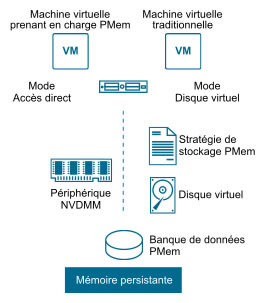
Notez que la mémoire persistante sera réservée au moment de la création de la machine virtuelle, du disque dur virtuel de mémoire persistante ou du module NVDIMM souhaité (en fonction du cas dans lequel vous vous trouvez).
Pour plus d'informations, référez-vous à la page "Mémoire persistante" de la documentation officielle de VMware.
3. Simuler de la mémoire persistante (vPMem) sous VMware ESXi (via SSH)
Si vous ne possédez pas de vrais serveurs (Dell, HPE, ...) et que vous souhaitez apprendre à utiliser cette mémoire persistante, voici comment simuler de la mémoire "persistante" (vPMem) en utilisant une partie de la mémoire vive (RAM) de votre serveur hôte.
Notez que cette technique ne doit être utilisée qu'à des fins de test et non en production.
En effet, cette mémoire "persistante" virtuelle (vPMem) s'effacera automatiquement lors de l'arrêt ou le redémarrage de votre hôte VMware ESXi contrairement à de la mémoire persistante (PMem) réelle qui serait conservée grâce à leurs puces de mémoire flash.
Comme vous pouvez le voir, dans notre cas, nous possédons 256 Go de mémoire vive (RAM) pour le moment.
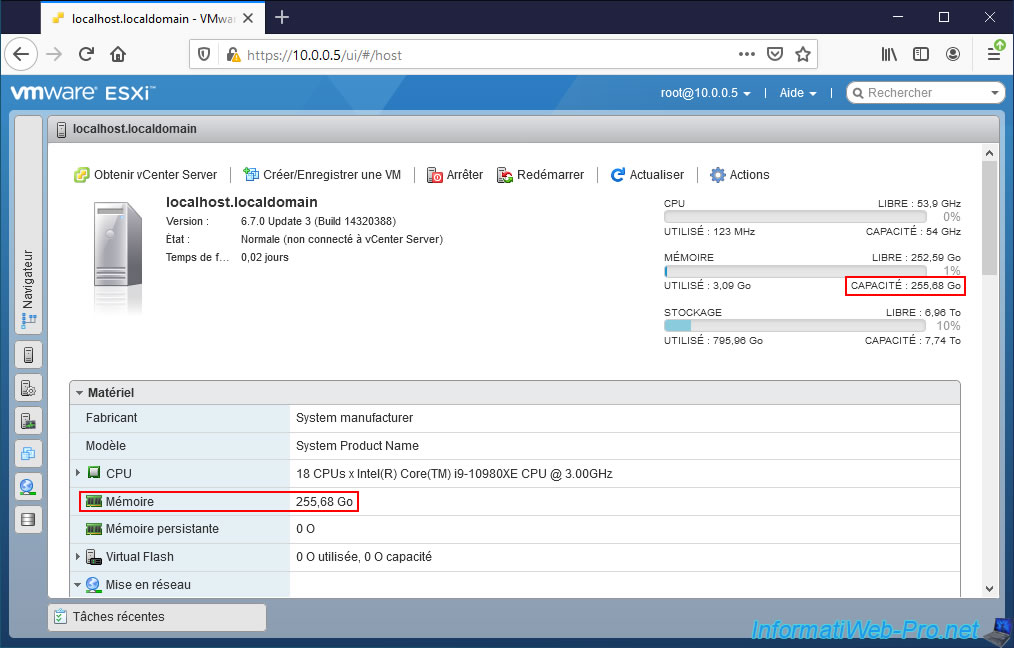
Pour réserver une partie de votre mémoire vive en tant que mémoire persistante, vous devrez vous connecter en ligne de commandes (via SSH) à votre hôte VMware ESXi.
Pour cela, vous devrez d'abord activer le service "TSM-SSH" de VMware ESXi, ainsi que modifier sa stratégie de démarrage pour qu'il démarre automatiquement avec l'hôte.
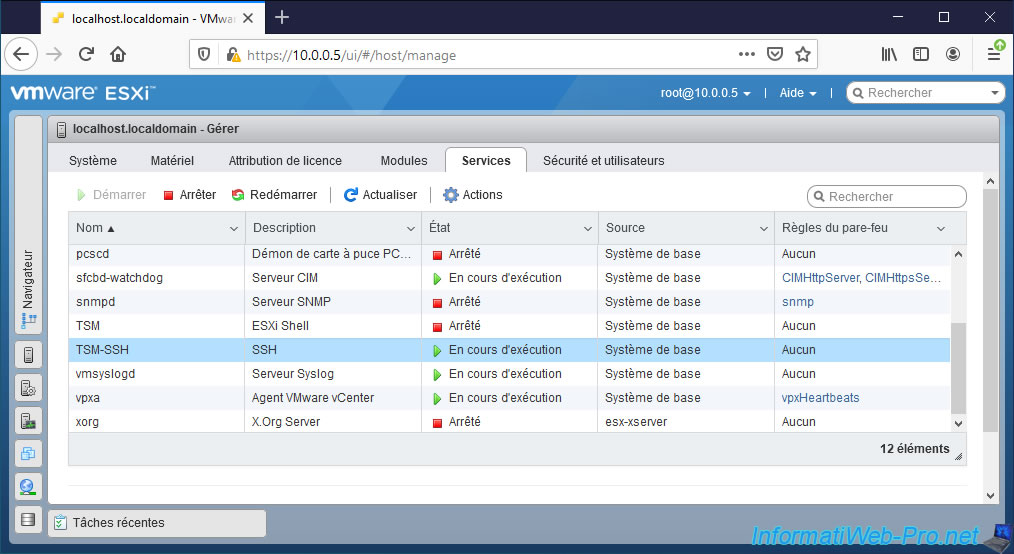
Ensuite, connectez-vous en SSH à votre hôte VMware ESXi.
Sous Windows, vous pouvez télécharger "PuTTY" qui est gratuit et très léger.
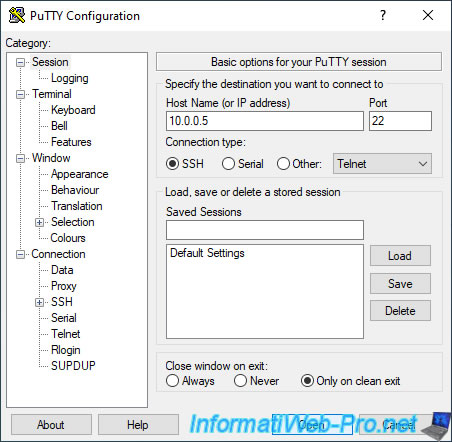
Par défaut, la mémoire persistante n'est pas configurée, comme vous pouvez le vérifier avec cette commande :
Bash
esxcli system settings kernel list -o fakePmemPct
Plain Text
Name Type Configured Runtime Default Description
----------- ----- ---------- ------- ------- ------------------------------
fakePmemPct uint8 0 0 0 Amount of fake persistent
memory (in pct of all volatile
memory)
Pour réserver une partie de votre mémoire vive (RAM) en tant que mémoire persistante, vous devrez utiliser la commande ci-dessous en spécifiant quel pourcentage de votre mémoire vive (RAM) vous souhaitez réserver pour l'utilisation en tant que mémoire persistante.
Dans notre cas, nous possédons 256 Go de mémoire vive (RAM), donc nous avons réservé 25% de celle-ci. Ce qui équivaut à 64 Go.
Bash
esxcli system settings kernel set -s fakePmemPct -v 25
Pour vérifier que cette réservation en tant que mémoire persistante a bien été effectuée, utilisez la commande ci-dessous :
Bash
esxcli system settings kernel list -o fakePmemPct
Comme vous pouvez le voir, le paramètre "fakePmemPct" a bien été configuré (Configured = 25).
Néanmoins, un redémarrage de votre hôte VMware ESXi sera nécessaire pour pouvoir l'utiliser, car pour le moment la colonne "Runtime" est à 0.
Plain Text
Name Type Configured Runtime Default Description
----------- ----- ---------- ------- ------- ------------------------------
fakePmemPct uint8 25 0 0 Amount of fake persistent
memory (in pct of all volatile
memory)
Redémarrez votre hôte VMware ESXi depuis son interface web (VMware Host Client) ou via SSH en tapant cette commande :
Bash
reboot
Ensuite, vérifiez que la mémoire persistante a bien été créée en utilisant la commande ci-dessous.
Bash
esxcli system settings kernel list -o fakePmemPct
Cette fois-ci, la colonne "Runtime" vaut 25 et non 0.
Plain Text
Name Type Configured Runtime Default Description
----------- ----- ---------- ------- ------- ------------------------------
fakePmemPct uint8 25 25 0 Amount of fake persistent
memory (in pct of all volatile
memory)
La création de mémoire persistante sur votre hôte VMware ESXi provoquera aussi la création d'une banque de données "PMemDS-[identifiant unique]".
Pour le voir, utilisez la commande ci-dessous.
Bash
esxcli storage filesystem list
Comme vous pouvez le voir, il y a effectivement une banque de données "PMemDS-[identifiant unique]" dont le point de montage est "/vmfs/volumes/pmem:[un autre identifiant unique]".
Plain Text
Mount Point Volume Name UUID Mounted Type Size Free ------------------------------------------------------ ------------------------------------------- ---------------------------------------- ------- ------ ------------- ------------- /vmfs/volumes/609fbb78-44142142-8cea-d45d64be91fe datastore1 609fbb78-44142142-8cea-d45d64be91fe true VMFS-6 504121786368 498797117440 ... /vmfs/volumes/pmem:612243b5-ee848161-9bd4-d45d64be91fe PMemDS-00a4f7f2-9594-6a47-9137-5c2ddd1621ca pmem:612243b5-ee848161-9bd4-d45d64be91fe true PMEM 68648173568 67272441856
4. Simuler de la mémoire persistante (vPMem) sous VMware ESXi (via GUI)
Bien qu'il soit possible de simuler de la mémoire persistante (vPMem) grâce aux commandes citées précédemment, vous pouvez aussi le faire via l'interface web de votre hyperviseur VMware ESXi.
Pour cela, allez dans : Hôte -> Gérer -> Système -> Paramètres avancés.
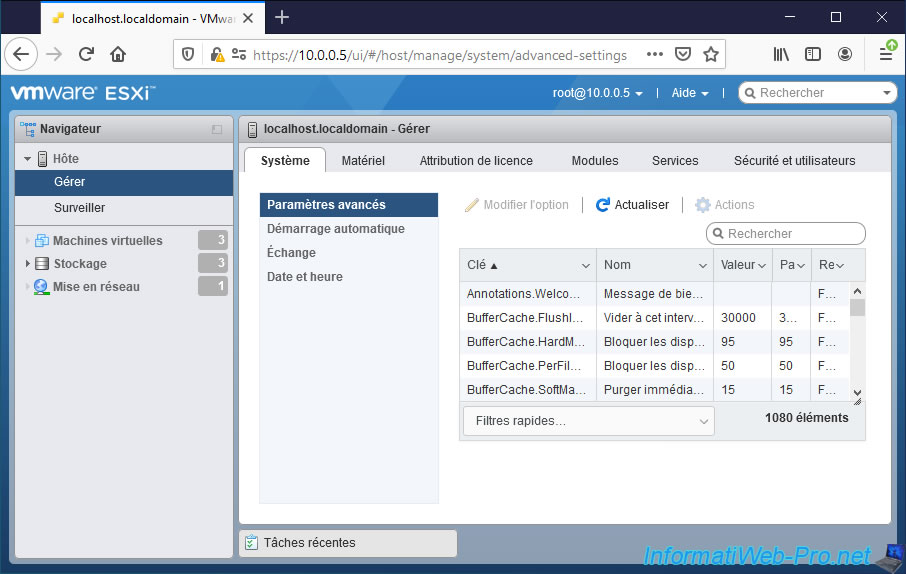
Dans la case située en haut à droite du tableau, indiquez simplement "fake" pour trouver le paramètre avancé : VMkernel.Boot.fakePMemPct.
Ensuite, sélectionnez ce paramètre "VMkernel.Boot.fakePMemPct" et cliquez sur : Modifier l'option.
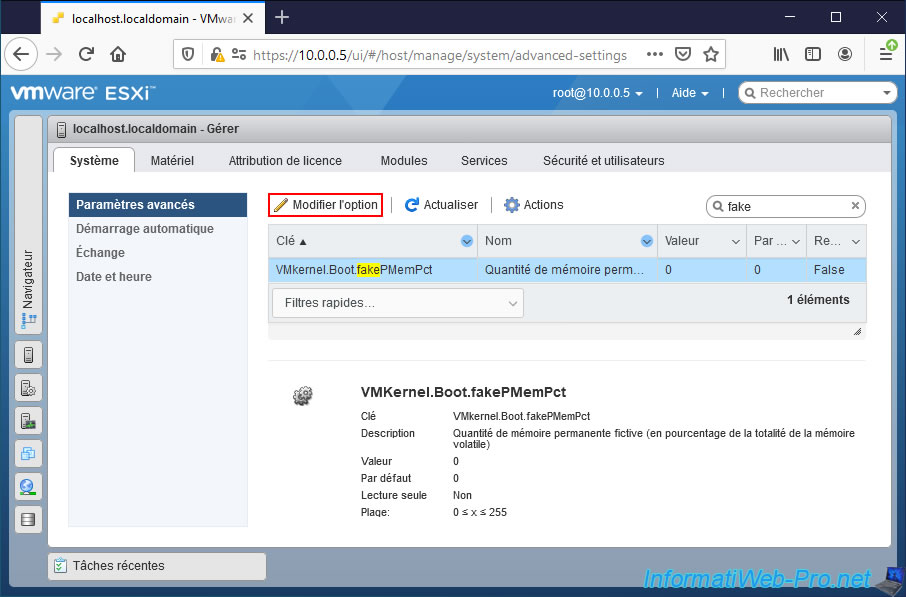
Indiquez le pourcentage de mémoire vive (RAM) que vous souhaitez réserver pour l'utiliser en tant que "mémoire persistante", puis cliquez sur : Enregistrer.
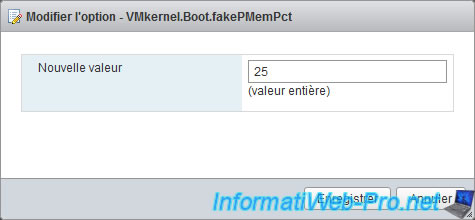
Le message "VMkernel.Boot.fakePMemPct a été modifié" apparait.
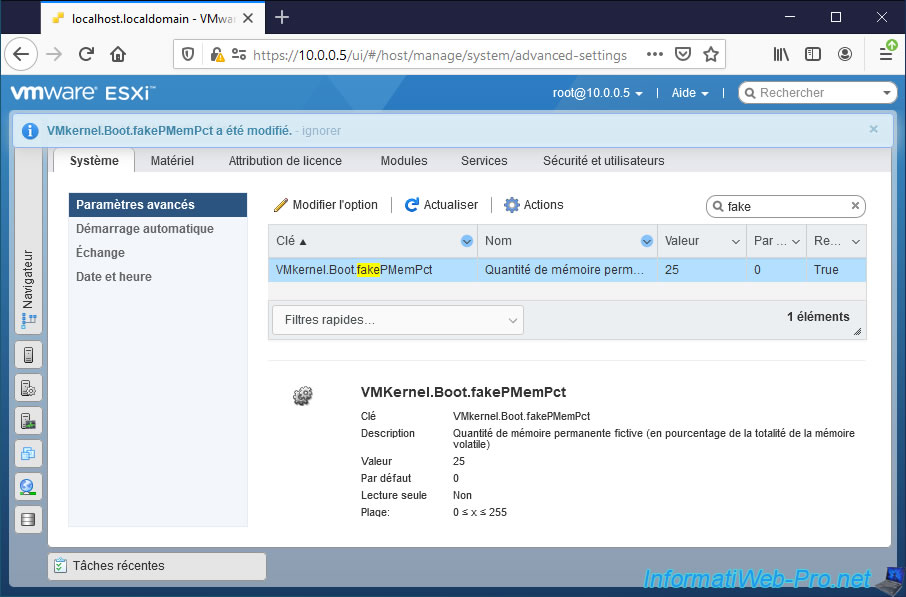
Une fois ce paramètre modifié, redémarrez votre hôte VMware ESXi.
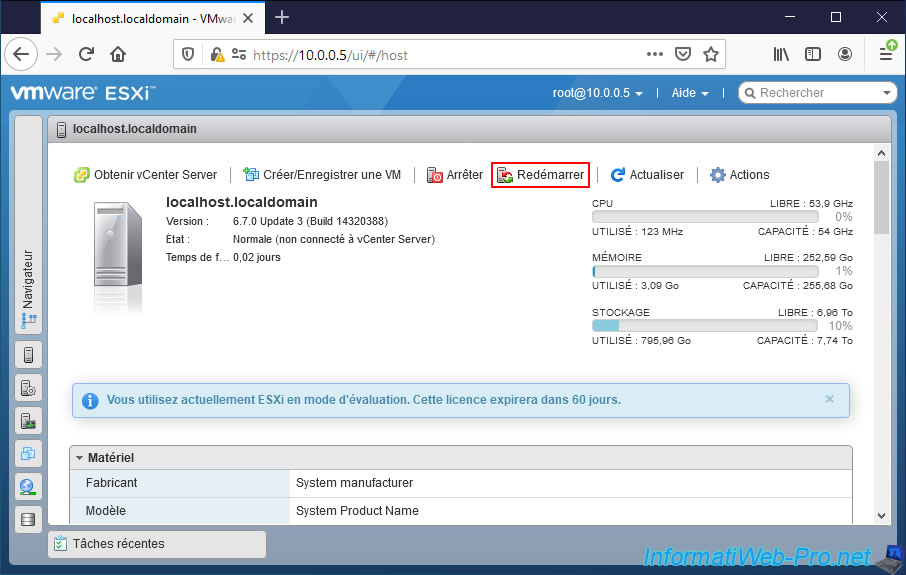
Confirmez le redémarrage de l'hôte.

5. Mémoire réservée et banque de données PMem créée
Une fois la réservation d'une partie de votre mémoire vive en tant que mémoire persistante effectuée et l'hôte VMware ESXi redémarré, vous verrez que votre hôte VMware ESXi possède moins de mémoire vive qu'auparavant.
Néanmoins, vous verrez aussi que VMware ESXi détecte maintenant la présence de mémoire persistante.
Important : pour rappel, l'utilisation de la technique ci-dessus ne doit être utilisée qu'à des fins de test et non en production.
En effet, dans ce cas-ci, étant donné que les données de la mémoire persistante seront stockées physiquement dans vos barrettes de mémoire vive (RAM), ces données seront perdues lors de l'arrêt ou le redémarrage de l'hôte VMware ESXi.
Contrairement à l'utilisation de barrettes de mémoire persistante réelles où cela ne serait pas le cas.
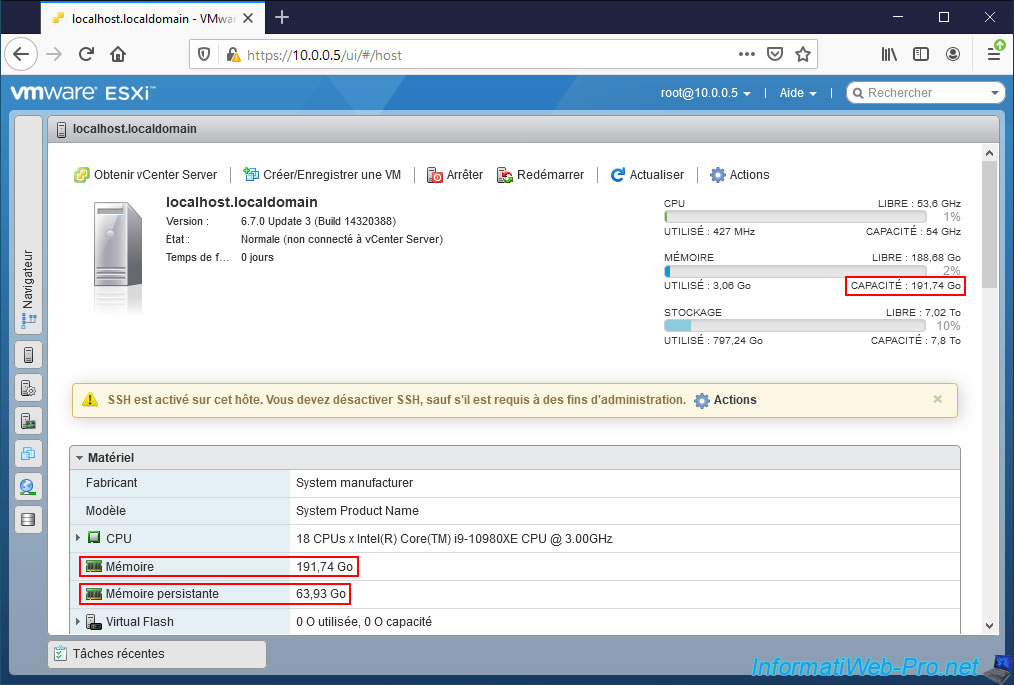
Si vous allez dans la section "Stockage" de VMware ESXi, vous retrouverez la nouvelle banque de données "PMemDS-[identifiant unique]" créée automatiquement par VMware ESXi et qui correspond à la quantité de mémoire persistante présente dans votre serveur (ou la partie de la RAM que vous avez réservée en tant que mémoire "persistante", dans ce cas-ci).
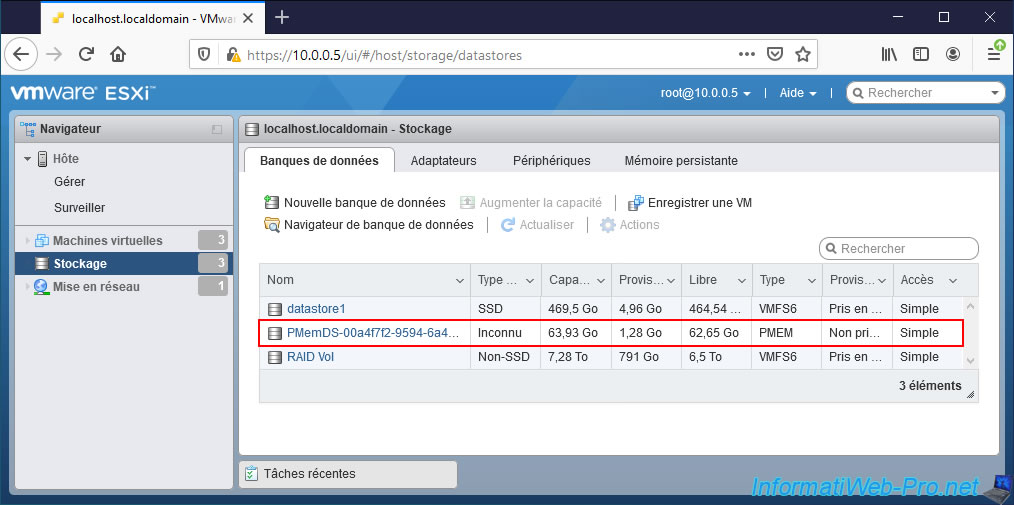
Si vous cliquez sur le nom de cette banque de données "PMemDS-[identifiant unique]", vous verrez que le type de celle-ci est "PMEM" et non "VMFSx".
De plus, vous verrez que son point de montage est "/vmfs/volumes/pmem:[un autre identifiant unique]".
Etant donné que nous avons simulé l'utilisation de mémoire persistante au lieu d'utiliser de la mémoire persistante réelle, la configuration de celle-ci sera perdue lors de chaque arrêt ou redémarrage de l'hôte VMware ESXi.
Ce qui veut dire qu'à chaque démarrage ou redémarrage de votre hôte VMware ESXi, cette banque de données "PMemDS" disparaitra toute seule et une nouvelle banque de données "PMemDS" sera recréée automatiquement.
Le seul problème, c'est que son nom et son emplacement (point de montage) auront changé. Ce qui signifie que si des modules NVDIMM virtuels ou des disques durs virtuels de mémoires persistantes étaient toujours attachés à vos machines virtuelles, celles-ci ne démarreront plus tant qu'elles n'auront pas été reconfigurées pour utiliser cette nouvelle banque de données "PMem-DS-[identifiant unique différent du précédent]".
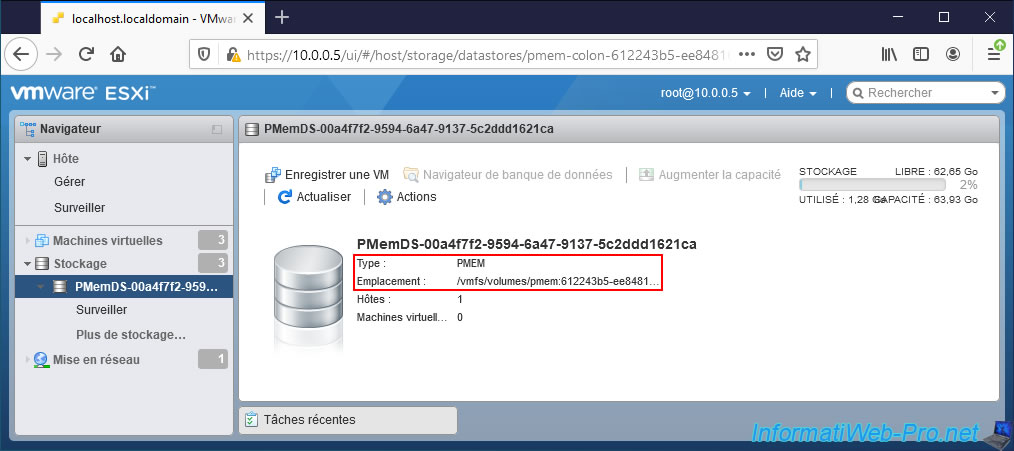
Partager ce tutoriel
A voir également
-

VMware 17/2/2023
VMware ESXi 6.7 - Configurer les paramètres des machines virtuelles
-

VMware 2/6/2023
VMware ESXi 6.7 - Connecter un lecteur de cartes à puce à une VM
-

VMware 19/10/2022
VMware ESXi 6.7 - DirectPath I/O (PCI passthrough)
-

VMware 7/4/2023
VMware ESXi 6.7 - Fonctionnement de la gestion de la mémoire (RAM)


Vous devez être connecté pour pouvoir poster un commentaire